مواد جي جدول
وڏي جدولن کي فلٽر ڪرڻ ۾ مدد ملندي آهي توهان جي توجه کي تمام گهڻي گهربل معلومات تي مرکوز ڪرڻ. اڄ مان توهان سان شرطن سان فلٽر شامل ڪرڻ جي طريقن تي بحث ڪرڻ چاهيان ٿو، انهن مان ڪجھ کي توهان جي ڊيٽا تي هڪ ڀيرو لاڳو ڪرڻ. مان اهو به بيان ڪندس ته گوگل شيٽ فلٽر ڇو ايترو ڪارائتو ۽ اهم آهي جڏهن توهان هڪ گڏيل دستاويز ۾ ڪم ڪندا آهيو.
گوگل شيٽس ۾ شرط جي مطابق فلٽر ڪريو
اچو گوگل شيٽ تي بنيادي فلٽر لاڳو ڪرڻ سان شروع ڪريو. جيڪڏهن توهان کي خبر ناهي يا ياد ناهي ته اهو ڪيئن ڪجي، مهرباني ڪري منهنجي پوئين بلاگ پوسٽ چيڪ ڪريو.
جڏهن لاڳاپيل آئڪن موجود آهن ڪالمن جي هيڊرز تي، ڪلڪ ڪريو جيڪو توهان چاهيو ٿا ان سان تعلق رکي ٿو. سان ڪم ڪريو ۽ چونڊيو حالت جي لحاظ کان فلٽر . هڪ اضافي آپشن جو ميدان ظاهر ٿيندو، جنهن ۾ لفظ "ڪو به نه" هوندو.
ان تي ڪلڪ ڪريو، ۽ توهان گوگل شيٽ ۾ فلٽر ڪرڻ لاءِ موجود سڀني شرطن جي فهرست ڏسندا. جيڪڏهن موجوده حالتن مان ڪو به توهان جي ضرورتن کي پورو نٿو ڪري، ته توهان فهرست مان ڪسٽم فارمولا آهي چونڊ ڪري پنهنجو پاڻ ٺاهي سگهو ٿا: 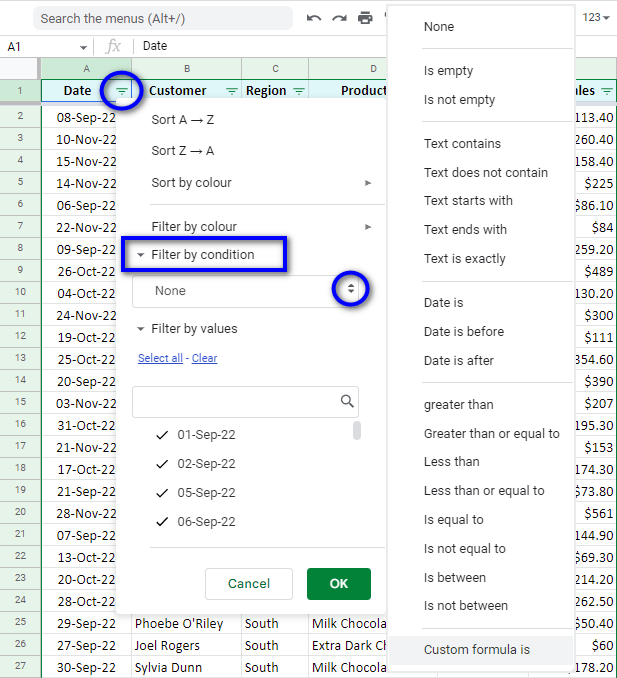
اچو انهن کي گڏجي ڏسو، ڇا اسان؟
خالي نه آهي
جيڪڏهن سيلن ۾ عددي قدر ۽/يا ٽيڪسٽ اسٽرنگ، منطقي اظهار، يا ڪنهن ٻئي ڊيٽا بشمول اسپيس ( ) يا خالي اسٽرنگ ("")، اهڙين سيلن سان قطارون هونديون ڏيکاريو وڃي.
توهان ساڳيو نتيجو حاصل ڪري سگهو ٿا هيٺ ڏنل فارمولا استعمال ڪندي جڏهن چونڊيو ڪسٽم فارمولا is اختيار:
=ISBLANK(B:B)=FALSE
آهي.empty
هي اختيار مڪمل طور تي پوئين هڪ جي سامهون آهي. صرف اهي سيلز ڏيکاريا ويندا جن ۾ ڪوبه مواد نه هوندو. ٻين کي گوگل شيٽ ذريعي فلٽر ڪيو ويندو.
توهان هي فارمولا پڻ استعمال ڪري سگهو ٿا:
=ISBLANK(B:B)=TRUE
ٽيڪسٽ شامل آهي
هي اختيار ڏيکاري ٿو قطارون جتي سيلز تي مشتمل آهي مخصوص اکر - عددي ۽/يا متني. اهو فرق نٿو پوي ته اهي شروعات ۾ آهن، وچ ۾، يا سيل جي آخر ۾.
توهان وائلڊ ڪارڊ اکر استعمال ڪري سگهو ٿا ڪجهه مخصوص نشانين کي ڳولڻ لاءِ سيل اندر مختلف پوزيشن ۾. Asterisk (*) استعمال ڪيو ويندو آهي اکرن جي ڪنهن به انگ کي متبادل ڪرڻ لاءِ جڏهن ته هڪ سوالي نشان (؟) هڪ واحد علامت کي بدلائي ٿو: 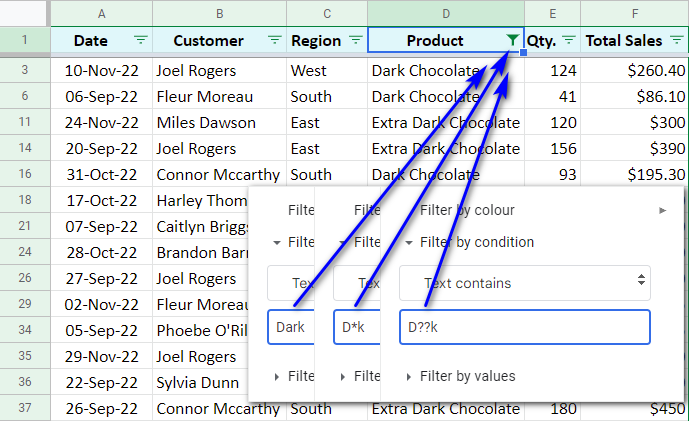
جيئن توهان ڏسي سگهو ٿا، توهان مختلف وائلڊ ڪارڊ چار ڪمبوز داخل ڪري ساڳيو نتيجو حاصل ڪري سگهو ٿا.
هيٺ ڏنل فارمولا به مدد ڪندو:
=REGEXMATCH(D:D,"Dark")
متن تي مشتمل نه آهي
مان سمجهان ٿو ته توهان اڳ ۾ ئي سمجهي چڪا آهيو ته هتي جون حالتون ساڳيون ٿي سگهن ٿيون. مٿي اشارو، پر نتيجو سامهون ٿيندو. توهان جيڪا قيمت داخل ڪندا، اها گوگل شيٽ جي ڏيک مان فلٽر ڪئي ويندي.
جيئن ته ڪسٽم فارمولا لاءِ، اهو هن طرح نظر اچي سگهي ٿو:
=REGEXMATCH(D:D,"Dark")=FALSE
ٽيڪسٽ شروع ٿئي ٿو<10 سان>
هن شرط لاءِ، پهريون اکر داخل ڪريو (هڪ يا وڌيڪ) دلچسپي جي قيمت جو.
نوٽ. وائلڊ ڪارڊ اکر هتي ڪم نٿا ڪن.
ٽيڪسٽ ختم ٿئي ٿو
متبادل طور تي، داخل ڪريو آخري اکر جيڪي توهان کي ڏيکارڻ گهرجن.
نوٽ. وائلڊ ڪارڊاکر پڻ هتي استعمال نٿا ڪري سگهجن.
ٽيڪسٽ بلڪل صحيح آهي
هتي توهان کي اهو داخل ڪرڻو پوندو جيڪو توهان ڏسڻ چاهيو ٿا، چاهي اهو نمبر هجي يا ٽيڪسٽ. کير چاڪليٽ ، مثال طور. داخلائون جيڪي ان کان سواء ٻيو ڪجهه شامل آهن ظاهر نه ٿينديون. ان ڪري، توھان ھتي وائلڊ ڪارڊ اکر استعمال نٿا ڪري سگھو.
نوٽ. مهرباني ڪري ذهن ۾ رکو ته ٽيڪسٽ ڪيس هن حالت لاء اهم آهي.
جيڪڏهن توهان سڀني رڪارڊن کي ڳولڻ لاءِ فارمولا استعمال ڪرڻ چاهيو ٿا جنهن ۾ صرف ”کير چاڪليٽ“ شامل آهي، هيٺيون داخل ڪريو:
=D:D="Milk Chocolate"
تاريخ آهي، تاريخ اڳي آهي، تاريخ بعد ۾ آهي.
هي گوگل شيٽ فلٽر تاريخن کي شرطن جي طور تي استعمال ڪرڻ جي اجازت ڏين ٿا. نتيجي طور، توھان ڏسندؤ اھي قطارون آھن جن ۾ ھڪڙي درست تاريخ يا تاريخ شامل آھي صحيح تاريخ کان اڳ/بعد جي.
ڊفالٽ آپشن آھن اڄ، سڀاڻي، ڪالهه، گذريل ھفتي ۾، گذريل مھيني ۾، گذريل سال ۾. توھان پڻ ھڪڙي صحيح تاريخ داخل ڪري سگھو ٿا: 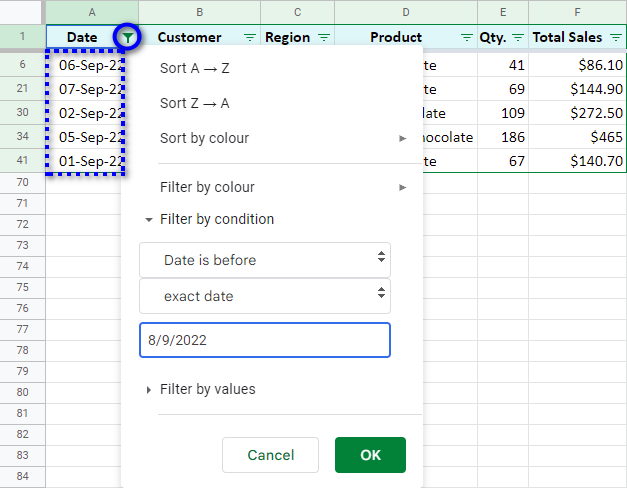
نوٽ. جڏهن توهان ڪنهن به تاريخ داخل ڪريو ٿا، پڪ ڪريو ته ان کي ٽائيپ ڪريو توهان جي علائقائي سيٽنگون فارميٽ ۾ نه بلڪه ٽيبل ۾ ان جي فارميٽ ۾. توهان هتي تاريخ ۽ وقت جي فارميٽ بابت وڌيڪ پڙهي سگهو ٿا.
گوگل شيٽ فلٽر عددي قدرن لاءِ
توهان هيٺ ڏنل شرطن سان گوگل شيٽ ۾ عددي ڊيٽا کي فلٽر ڪري سگهو ٿا: کان وڏو، ان کان وڏو يا برابر، ان کان گهٽ، ان کان گهٽ يا برابر، آهي جي برابر، برابر نه آهي، جي وچ ۾ آهي، وچ ۾ نه آهي .
آخري ٻن شرطن کي ٻن انگن جي ضرورت آهي جيڪي مطلوب جي شروعاتي ۽ ختم ٿيڻ واري نقطي کي ظاهر ڪن ٿيونوقفو.
ٽپ. توھان سيل حوالن کي استعمال ڪري سگھو ٿا شرطن تي غور ڪندي جيڪي سيلز توھان حوالو ڏيو ٿا انگن تي مشتمل آھن.
مان انهن قطارن کي ڏسڻ چاهيان ٿو جتي ڪالمن E ۾ نمبر G1 جي قدر کان وڌيڪ يا برابر آهن:
=$G$1
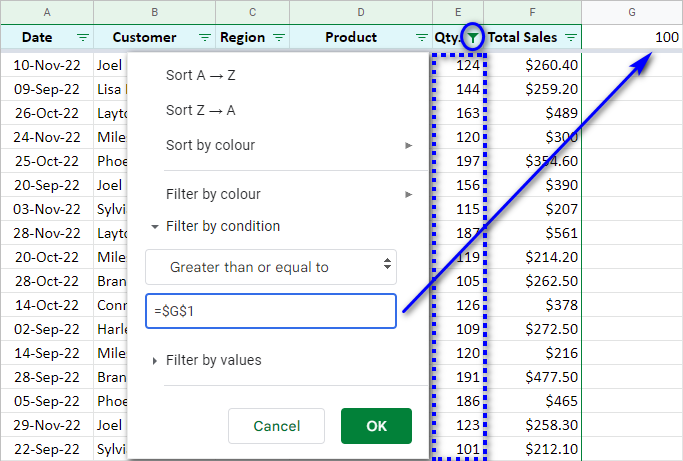
نوٽ. جيڪڏهن توهان ان نمبر کي تبديل ڪيو جنهن جو توهان حوالو ڏيو ٿا (منهنجي صورت ۾ 100)، ڏيکاريل حد خودڪار طريقي سان اپڊيٽ نه ٿيندي. ڪلڪ ڪريو فلٽر آئڪن پنھنجي گوگل شيٽ ڪالم تي ۽ پوءِ OK نتيجن کي دستي طور تي اپڊيٽ ڪرڻ لاءِ.
ڪسٽم فارمولا پڻ استعمال ڪري سگھجي ٿو ھن اختيار لاءِ.
=E:E>$G$1
گوگل شيٽ ۾ شرط جي مطابق فلٽر ڪرڻ لاءِ ڪسٽم فارموليا
جيڪو مٿي بيان ڪيل اختيارن مان هر هڪ کي ڪسٽم فارمولين سان تبديل ڪري سگهجي ٿو جيڪي ساڳيو نتيجو ڏين ٿا.
اڃان تائين، فارمولا عام طور تي استعمال ڪيا ويندا آهن گوگل شيٽ فلٽرز ۾ جيڪڏهن حالت تمام پيچيده آهي ته ڊفالٽ ذريعي ڍڪڻ لاءِ.
مثال طور، مان اهي سڀئي شيون ڏسڻ چاهيان ٿو جن ۾ لفظ "کير" ۽ "ڪارو" آهن. "انهن جي نالن ۾. مون کي هن فارمولا جي ضرورت آهي:
=OR(REGEXMATCH(D:D,"Dark"),REGEXMATCH(D:D,"Milk"))
اهو سڀ کان وڌيڪ ترقي يافته طريقو ناهي. هتي گوگل شيٽ فلٽر فنڪشن پڻ آهي جيڪو وڌيڪ پيچيده حالتون ٺاهڻ جي اجازت ڏئي ٿو.
تنهنڪري، هي آهي معياري گوگل شيٽ فلٽر ان جي اختيارن ۽ ڪسٽم فارمولين سان.
پر اچو ته هڪ لمحي لاءِ ڪم کي تبديل ڪريون.
ڇا جيڪڏهن هر ملازم کي صرف پنهنجي سيلز کي ڏسڻ جي ضرورت آهي؟ انهن کي هڪ ئي گوگل شيٽ ۾ ڪيترائي فلٽر لاڳو ڪرڻا پوندا.
ڇا اهو هڪ ڀيرو ڪرڻ جو ڪو طريقو آهي،وري ٻيهر ٺاهڻ کان سواءِ؟
گوگل شيٽ فلٽر ڏيک مسئلو حل ڪندو.
گوگل شيٽس فلٽر نظارا - ٺاهيو، نالو، محفوظ ڪريو ۽ حذف ڪريو
گوگل شيٽ فلٽر ڏيک فلٽرن کي بعد ۾ محفوظ ڪرڻ ۾ مدد ڪري ٿو ته جيئن انهن کي ٻيهر ٺاهڻ کان بچڻ لاءِ. اهي مختلف استعمال ڪندڙ هڪ ٻئي سان مداخلت ڪرڻ کان سواءِ استعمال ڪري سگهن ٿا.
جڏهن ته مون اڳ ۾ ئي هڪ معياري گوگل شيٽ فلٽر ٺاهيو آهي جنهن کي آئون بعد ۾ محفوظ ڪرڻ چاهيان ٿو، مان ڪلڪ ڪريو ڊيٽا > فلٽر نظارو > فلٽر ڏيک طور محفوظ ڪريو . 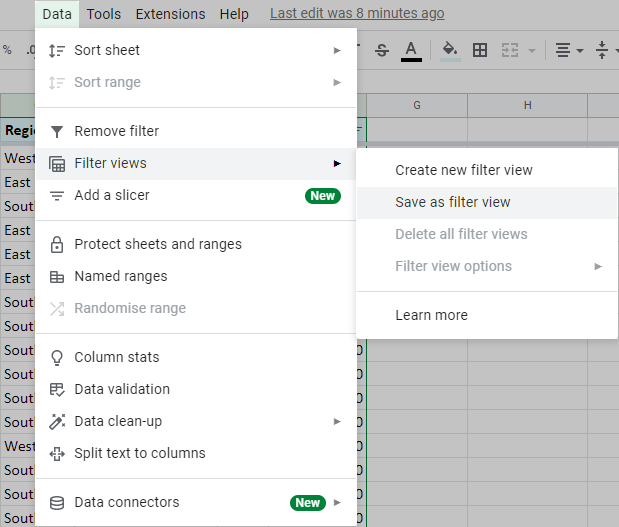
ان جي ساڄي پاسي اختيارن آئڪن سان هڪ اضافي ڪارو بار ظاهر ٿئي ٿو. اتي توهان کي گوگل شيٽ ۾ پنهنجي فلٽر کي نالو تبديل ڪرڻ جا اختيار ملندا، اپڊيٽ رينج، ڊپليڪيٽ ان کي، يا ڊليٽ ان کي مڪمل طور تي. . بچائڻ لاءِ & ڪنهن به گوگل شيٽ فلٽر ڏيک کي بند ڪريو، ڪلڪ ڪريو بند ڪريو آئڪن بار جي مٿي ساڄي ڪنڊ ۾. 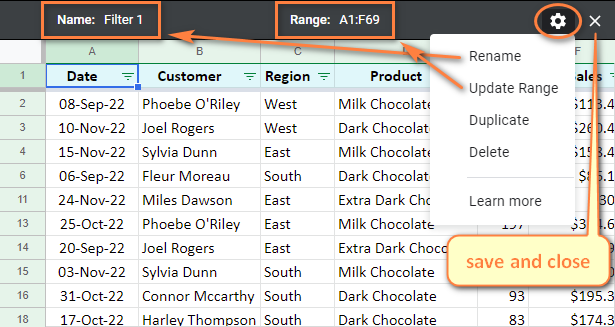
توهان ڪنهن به وقت گوگل شيٽ ۾ محفوظ ڪيل فلٽر تائين رسائي ۽ لاڳو ڪري سگهو ٿا. مون وٽ انهن مان صرف ٻه آهن: 
گوگل شيٽ جي مکيه فائدن مان هڪ آهي ڪيترن ئي ماڻهن لاءِ هڪ ئي وقت ٽيبل سان ڪم ڪرڻ جو امڪان. هاڻي، تصور ڪريو ته ڇا ٿي سگهي ٿو جيڪڏهن مختلف ماڻهو ڊيٽا جا مختلف ٽڪرا ڏسڻ چاهين.
جيئن ئي هڪ صارف پنهنجي گوگل شيٽ ۾ فلٽر لاڳو ڪندو، ٻين صارفين کي فوري طور تي تبديليون نظر اينديون، مطلب ته اهي ڊيٽا سان ڪم جزوي طور لڪايو ويندو.
مسئلو حل ڪرڻ لاءِ، فلٽر Views آپشن ٺاهيو ويو.اهو هر استعمال ڪندڙ جي پاسي تي ڪم ڪري ٿو، تنهن ڪري اهي ٻئي جي ڪم ۾ مداخلت ڪرڻ کان سواءِ صرف پنهنجي لاءِ گوگل شيٽ فلٽر لاڳو ڪري سگهن ٿا.
گوگل شيٽ فلٽر منظر ٺاهڻ لاءِ، ڪلڪ ڪريو ڊيٽا > فلٽر نظارو > نئون فلٽر منظر ٺاهيو . پوءِ پنھنجي ڊيٽا لاءِ حالتون سيٽ ڪريو ۽ ڏسڻ کي نالو ڏيو "نالو" فيلڊ تي ڪلڪ ڪريو (يا ان کي تبديل ڪرڻ لاءِ اختيارن آئڪن کي استعمال ڪريو). 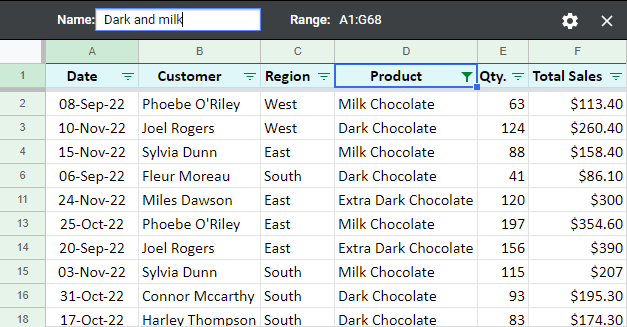
سڀني تبديليون پاڻمرادو محفوظ ٿي وينديون فلٽر Views کي بند ڪرڻ تي. جيڪڏهن اهي وڌيڪ گهربل نه آهن، انهن کي ڪلڪ ڪري هٽايو آپشنز > حذف ڪريو ڪاري بار تي.
ٽپ. جيڪڏهن اسپريڊ شيٽ جي مالڪ توهان کي فائل کي ايڊٽ ڪرڻ جي اجازت ڏني ته، ٻيا سڀ استعمال ڪندڙ گوگل شيٽ ۾ توهان جي ٺاهيل فلٽر کي ڏسي ۽ استعمال ڪري سگهندا.
نوٽ. جيڪڏهن توهان سڀ ڪجهه ڪري سگهو ٿا گوگل اسپريڊ شيٽ ڏسو، توهان پنهنجي لاءِ فلٽر نظارا ٺاهي ۽ لاڳو ڪري سگهندا، پر فائل بند ڪرڻ تي ڪجھ به محفوظ نه ٿيندو. ان لاءِ، توهان کي اسپريڊ شيٽ کي ايڊٽ ڪرڻ لاءِ اجازتن جي ضرورت پوندي.
گوگل شيٽ ۾ جديد فلٽر ٺاهڻ جو آسان طريقو (فارمولن کان سواءِ)
گوگل شيٽس ۾ فلٽر تمام آسان خصوصيتن مان هڪ آهي. بدقسمتي سان، شرطن جو تعداد جيڪو توهان هڪ وقت ۾ هڪ ڪالم تي لاڳو ڪري سگهو ٿا تمام گهڻو ڪمن کي پورو ڪرڻ لاءِ ڪافي آهي.
ڪسٽم فارمولا هڪ رستو مهيا ڪري سگھن ٿا، پر انهن کي صحيح طريقي سان تعمير ڪرڻ مشڪل ٿي سگهي ٿو، خاص ڪري تاريخن ۽ وقت لاءِ يا OR/AND منطق سان.
خوش قسمتي سان، اتي هڪ بهتر حل آهي - گوگل لاءِ هڪ خاص اضافوشيٽ کي گھڻن VLOOKUP ميچز سڏيو وڃي ٿو. اهو ڪيترن ئي قطارن ۽ ڪالمن کي فلٽر ڪري ٿو، هر هڪ سان ڪيترائي معيار لاڳو ڪيا ويا آهن. واڌارو صارف دوست آهي، تنهنڪري توهان کي پنهنجي عملن تي شڪ ڪرڻ جي ضرورت نه هوندي. پر جيڪڏهن توهان ڪريو ٿا، اهو اوزار توهان جي ماخذ جي ڊيٽا کي هرگز تبديل نه ڪندو - اهو فلٽر ٿيل رينج کي ڪاپي ۽ پيسٽ ڪندو جتي توهان فيصلو ڪيو. هڪ خوشگوار بونس طور، اضافو توهان کي سکڻ کان بچائيندو ته خوفناڪ گوگل شيٽس VLOOKUP فنڪشن ؛)
ٽپ. صفحي جي تري ۾ ٽپڻ لاءِ آزاد محسوس ڪريو ٽول بابت وڊيو ڏسڻ لاءِ. 0 پهريون قدم جيڪو توهان ڏسندا اهو صرف هڪ آهي اتي آهي: 
- اچو ته استعمال ڪريون ايڊ آن کي فلٽر ڪرڻ لاءِ منهنجي گوگل شيٽ جي سيلز جي جدول (A1:F69):
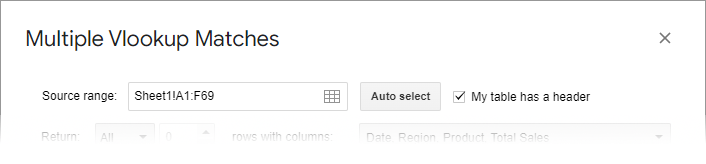
- مون کي جن ڪالمن ۾ دلچسپي آھي، اھي آھن تاريخ ، علائقو ، پراڊڪٽ ، ۽ کل سيلز ، تنھنڪري مان انھن کي ئي چونڊي رھيو آھيان. جيئن واپسي لاءِ:

- هاڻي وقت اچي ويو آهي ته حالتن کي ترتيب ڏيو. اچو ته ڪوشش ڪريون کير ۽ هزلنٽ چاڪليٽ جي سيپٽمبر 2022 لاءِ سڀئي وڪرو حاصل ڪريو:
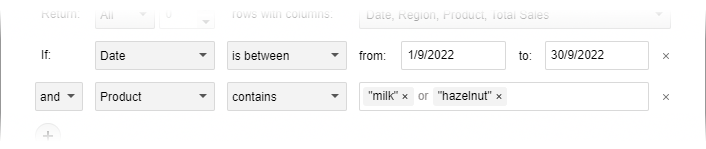
- جڏهن توهان پنهنجي معيار کي ترتيب ڏيو، فارمولا اوزار جي تري ۾ ڏيک واري علائقي مان پاڻ کي مطابق تبديل ڪندو. ڪلڪ ڪريو نتيجو جو ڏيک مليل ميچن کي ڏسڻ لاءِ:
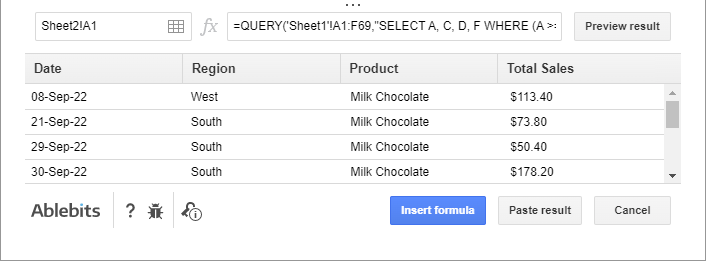
- مستقبل جي فلٽر ٿيل رينج لاءِ مٿين کاٻي پاسي واري سيلز کي منتخب ڪريو ۽ يا ته ڪلڪ ڪريو پيسٽ ڪريو نتيجو (مليا واپس ڪرڻ لاءِقدرن سان ملن ٿا) يا فارمولا داخل ڪريو (ان جي نتيجن سان گڏ فارمولا داخل ڪرڻ لاءِ):

جيڪڏهن توهان ڄاڻڻ چاهيو ٿا ته هڪ کان وڌيڪ VLOOKUP ميچز بهتر، آئون توھان کي حوصلا افزائي ڪريون ته ان کي Google Workspace Marketplace تان انسٽال ڪريو يا ان جي ھوم پيج تي ان بابت وڌيڪ ڄاڻو.
وڊيو: ڳوڙھي Google شيٽ آسان طريقي سان فلٽر ڪري ٿي
Multiple VLOOKUp Matchs بھترين ۽ آسان آھي گوگل شيٽ ۾ توهان جي ڊيٽا کي فلٽر ڪرڻ جو طريقو آهي. اوزار جي مالڪ ٿيڻ جا سڀ فائدا سکڻ لاءِ هي ڊيمو وڊيو ڏسو:
جيڪڏهن توهان وٽ ڪي سوال آهن يا توهان گوگل شيٽ ۾ فلٽرن بابت ڪجهه خيال شيئر ڪرڻ چاهيو ٿا ته هيٺ تبصرو ڪرڻ لاءِ آزاد محسوس ڪريو.

